MainStageユーザガイド
- ようこそ
-
- 「編集」モードの概要
-
- チャンネルストリップの概要
- チャンネルストリップを追加する
- チャンネルストリップ設定を変更する
- チャンネルストリップのコンポーネントを設定する
- シグナルフローチャンネルストリップを表示する
- メトロノームチャンネルストリップを非表示にする
- チャンネルストリップのエイリアスを作成する
- パッチバスを追加する
- チャンネルストリップのパンまたはバランス位置を設定する
- チャンネルストリップのボリュームレベルを設定する
- チャンネルストリップをミュートする/ソロにする
- マルチ音源出力を使用する
- 外部MIDI音源を使用する
- チャンネルストリップを並べ替える
- チャンネルストリップを削除する
-
- 「チャンネルストリップインスペクタ」の概要
- チャンネルストリップ設定を選択する
- チャンネルストリップの名前を変更する
- チャンネルストリップのカラーを変更する
- チャンネルストリップのアイコンを変更する
- チャンネルストリップでフィードバック保護を使用する
- ソフトウェア音源チャンネルストリップのキーボード入力を設定する
- 個別のソフトウェア音源をトランスポーズする
- MIDIメッセージをフィルタリングする
- チャンネルストリップのベロシティをスケーリングする
- Hermode Tuningを無視するようにチャンネルストリップを設定する
- コンサートレベルおよびセットレベルのキー範囲を上書きする
- チャンネルストリップインスペクタでチャンネルストリップにテキストノートを追加する
- オーディオをセンドエフェクト経由でルーティングする
- グラフを操作する
- コントローラのトランスフォームを作成する
- 複数のコンサートでパッチやセットを共有する
- コンサートのオーディオ出力を録音する
-
-
- Studio Piano
- 著作権

MainStageのMultiMeterの「Analyzer」パラメータ
「Analyzer」モードでは、メインディスプレイに、入力信号の周波数スペクトルが31または63の周波数帯に分けて表示されます。各周波数帯の幅は1オクターブの1/3またはメジャーセカンドです。「Analyzer」パラメータを使うと、「Analyzer」モードを有効にしたり、メインディスプレイでの入力信号の表示をカスタマイズしたりすることができます。
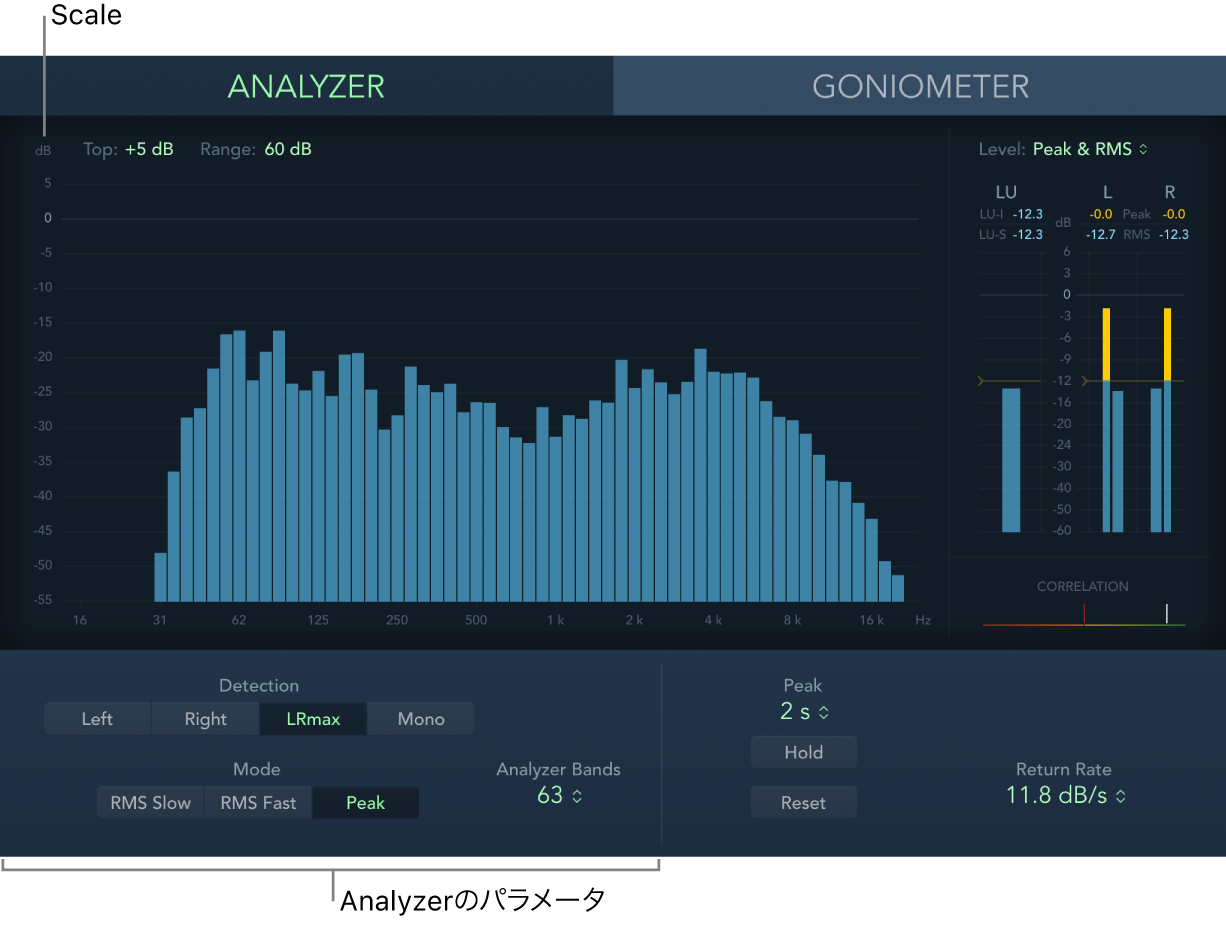
MultiMeterの「Analyzer」パラメータ
「Analyzer」ボタン: メインディスプレイを「Analyzer」モードに切り替えます。
「Top/Range」フィールド: 最大値(「Top」)と全体のダイナミックレンジ(「Range」)を設定することで、「Analyzer」ディスプレイ値を変更します。
Scale: レベルのスケールを示します。「Range」値を調整するには上下にドラッグします。強く圧縮をかけた素材の場合、このスケールを調整すると便利です。レベルの変化が小さい場合でも、その変化が見やすくなります。
「Detection」のボタン: メインディスプレイにAnalyzerの結果を表示するチャンネルを指定します。
Left/Right: 左または右チャンネルを表示します。
LRmax: ステレオ入力の最大レベルを表示します。
Mono: 両方の入力(ステレオ)を合成してモノラルにした場合のスペクトルを表示します。
「Mode」ボタン: レベルの表示方法を指定します。「Peak」、「Slow RMS」、「Fast RMS」の特性の中から選択できます。
2つの「RMS」モードは信号の実効値平均を表し、耳に聴こえるボリュームレベルに合致しています。
「Peak」モードにすると、レベルの正確なピーク値が表示されます。
「Analyzer Bands」ポップアップメニュー: 「Analyzer」ディスプレイに表示される周波数帯の数を選択します。選択肢は以下の通りです: 31周波数帯(1/3オクターブ)または63周波数帯(メジャーセカンド)。